Forfatter:
Laura McKinney
Opprettelsesdato:
1 April 2021
Oppdater Dato:
1 Juli 2024
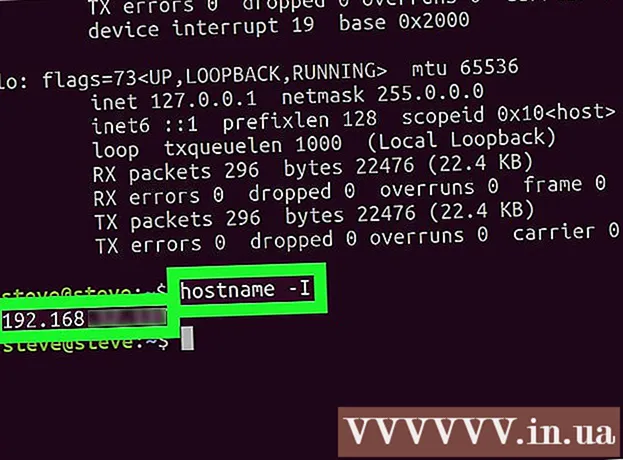
Innhold
Denne artikkelen viser hvordan du viser en privat og offentlig IP-adresse til en Linux-basert datamaskin.
Fremgangsmåte
Metode 1 av 2: Finn din offentlige IP-adresse
Vet når du skal bruke denne metoden. Den offentlige IP-adressen din er informasjonen nettsteder og tjenester ser når du får tilgang til dem fra datamaskinen din. Hvis du vil koble til datamaskinen din via en ekstern tilkobling som ikke har samme nettverk, trenger du en offentlig IP-adresse.

Åpne terminalen. Dobbeltklikk på Terminal-applikasjonsikonet eller trykk på en kombinasjon av taster Ctrl+Alt+T for å åpne et terminalvindu.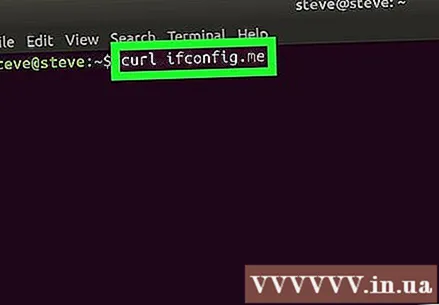
Skriv inn en offentlig IP-kommando. Du skriver inn kommandoer krølle ifconfig.me gå inn i terminalvinduet. Dette er en kommando for å hente din offentlige IP-adresse fra et nettsted.
trykk ↵ Gå inn. Dette distribuerer kommandoen.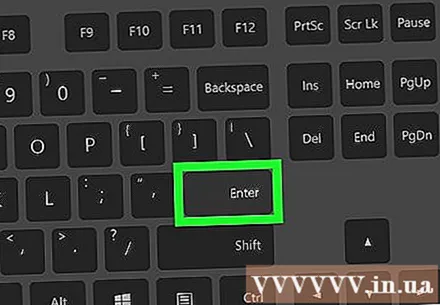

Vent til den offentlige IP-adressen din vises. IP-adressen som vises under kommandoen du skrev inn, er den offentlige IP-adressen til nettverket ditt. annonse
Metode 2 av 2: Finn din private IP-adresse
Vet når du skal bruke denne metoden. Hvis du vil finne datamaskinens IP-adresse i et Wi-Fi-nettverk (for eksempel når du vil videresende ruteren din til datamaskinen din), må du vite den private IP-adressen.
Åpne terminalen. Klikk eller dobbeltklikk på Terminal-applikasjonsikonet, eller trykk på en tastekombinasjon Ctrl+Alt+T for å åpne et terminalvindu.
Skriv inn kommandoen "Vis IP". Skriv inn en ordre ifconfig gå inn i terminalvinduet. Her er noen få kommandoer du kan prøve: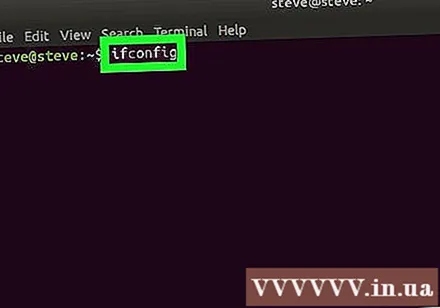
- ip addr
- ip a
Trykk på tasten ↵ Gå inn. Dette vil distribuere kommandoen og vise IP-adresseinformasjonen til alle enheter som er koblet til nettverket, inkludert datamaskinen din.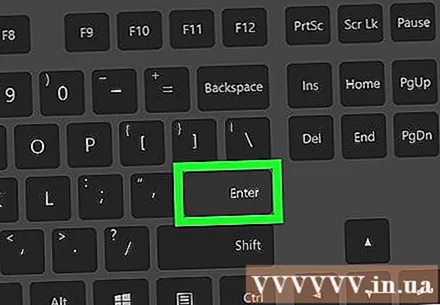
Finn tittelen på datamaskinen. Datamaskinens informasjon vises vanligvis under "wlo1" -overskriften (eller "wlan0"), rett til høyre for "inet" -koden.
Vis privat IP-adresseinformasjon. IPv4-adressen vises til høyre for "inet" -fanen. Dette er IP-adressen til datamaskinen i det nåværende nettverket.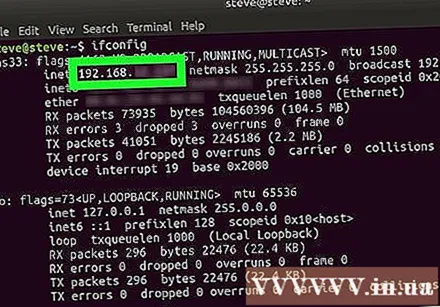
- Du kan se IPv6-adressen ved siden av "inet6" -koden. IPv6-adresser brukes mindre ofte enn IPv4-adresser.
Prøv kommandoen "vertsnavn". På noen versjoner av Linux, for eksempel Ubuntu, kan du se datamaskinens IP-adresse ved å skrive inn en kommando vertsnavn -I (dette er en stor bokstav "i", ikke en liten bokstav "L") og trykk på tasten ↵ Gå inn. annonse
Råd
- En privat IP-adresse er et nummer som er reservert for datamaskinen din i et trådløst nettverk, mens en offentlig IP-adresse er en adresse for nettverket ditt.
Advarsel
- Unngå å dele datamaskinens offentlige IP-adresse.



